![[3ds Max] PathDeform과 Path Constraint 애니메이션](https://img1.daumcdn.net/thumb/R750x0/?scode=mtistory2&fname=https%3A%2F%2Fblog.kakaocdn.net%2Fdn%2FbE2UUv%2FbtsKhnXl0jz%2FWn1ikyeICITGkPysQ9CZW0%2Fimg.gif)
Path Constraint형태 변화 없이 Spline을 따라 이동 https://help.autodesk.com/view/3DSMAX/2024/ENU/?guid=GUID-FC720C8E-0015-4D86-AC09-AD122EDC7929 Help help.autodesk.com PathDeform (WSM)*WSM = World Space ModifiersSpline의 모양에 따라 형태를 변화시키며 이동Stretch, Rotation, Twist 가능 https://help.autodesk.com/view/3DSMAX/2024/ENU/?guid=GUID-47EA2253-C097-434A-82AD-B13E2DE10C6C Help help.autodesk.com
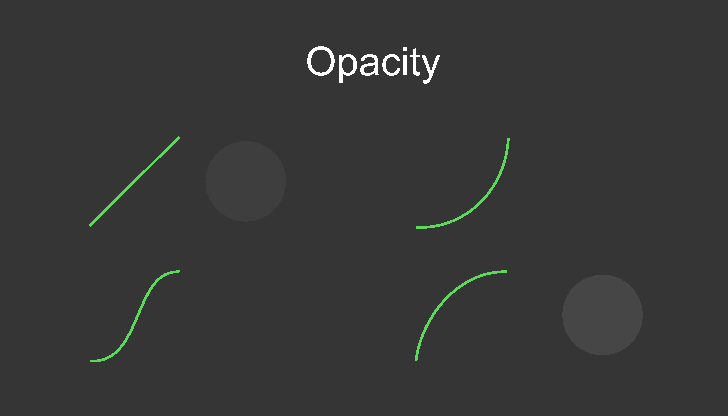
![[컬러] 포토샵 컬러 필터 - 선형닷지(더하기), 빼기](https://img1.daumcdn.net/thumb/R750x0/?scode=mtistory2&fname=https%3A%2F%2Fblog.kakaocdn.net%2Fdn%2FMmDPz%2FbtsJY6ovZD3%2FeAAOKczqMtRk4sb17rMNM0%2Fimg.png)
머리로는 결과값을 알지만, 작업할 때 색상이 바로바로 떠오르지 않아서 한번 만들어 봤습니다. 작업 시 주로 쓰는 회색톤 배경(0.5, 0.5, 0.5)과 땅 컬러 사용.
![[응용모작] 라이트닝 (UE4 Niagara)](https://img1.daumcdn.net/thumb/R750x0/?scode=mtistory2&fname=https%3A%2F%2Fblog.kakaocdn.net%2Fdn%2Fzo9MV%2FbtsJmoRDj2L%2FhVhEcrECp5buOaEKJefYUk%2Fimg.gif)
엔진 : Unreal 4.27 (Niagara VFX System)*주요 활용 기능▪ Jitter Position 모듈https://dev.epicgames.com/documentation/ko-kr/unreal-engine/particle-update-group?application_version=4.27 *모작 래퍼런스https://youtu.be/2ezXXZRs3Z8?si=NtNwRkHf31LIiOyM
![[해석] 연사 공격(개틀링건) 분석](https://img1.daumcdn.net/thumb/R750x0/?scode=mtistory2&fname=https%3A%2F%2Fblog.kakaocdn.net%2Fdn%2FqmYS3%2FbtsI2fmbMvQ%2F6rKi3iC54D5KSsvmKgfDFK%2Fimg.png)
![[컬러] 얼음 속성 검기 - 원신 로자리아](https://img1.daumcdn.net/thumb/R750x0/?scode=mtistory2&fname=https%3A%2F%2Fblog.kakaocdn.net%2Fdn%2FcCyvyI%2FbtsIZLGny8C%2FdtRTN6zjNkQnaxh4iHeRF1%2Fimg.png)
https://youtu.be/R4-eKE3x0VU?si=_f0Ythk_Zy25oqk2 역시나 대부분 채도가 내 예상보다 낮다.얼음 속성은 색상 범위가 좀 좁은 듯? 궁극기에서도 노랑, 핑크를 아주 짧게 사용함.↑↑↑ 궁극기도 컬러 분석해 볼 필요 있음. 컬러 사용범주 정도가 다름
